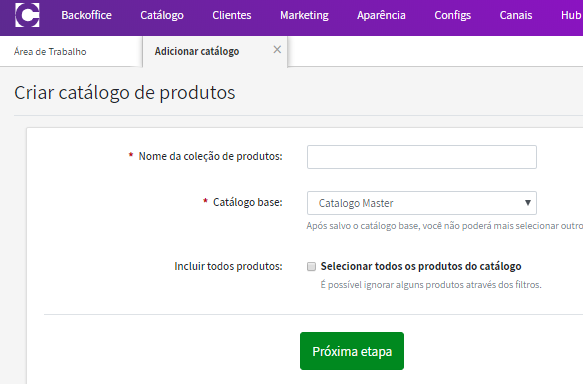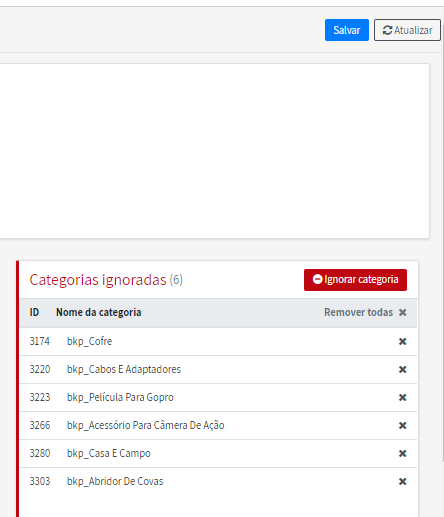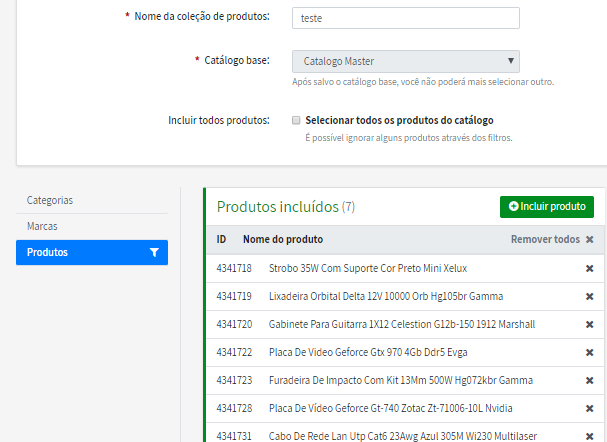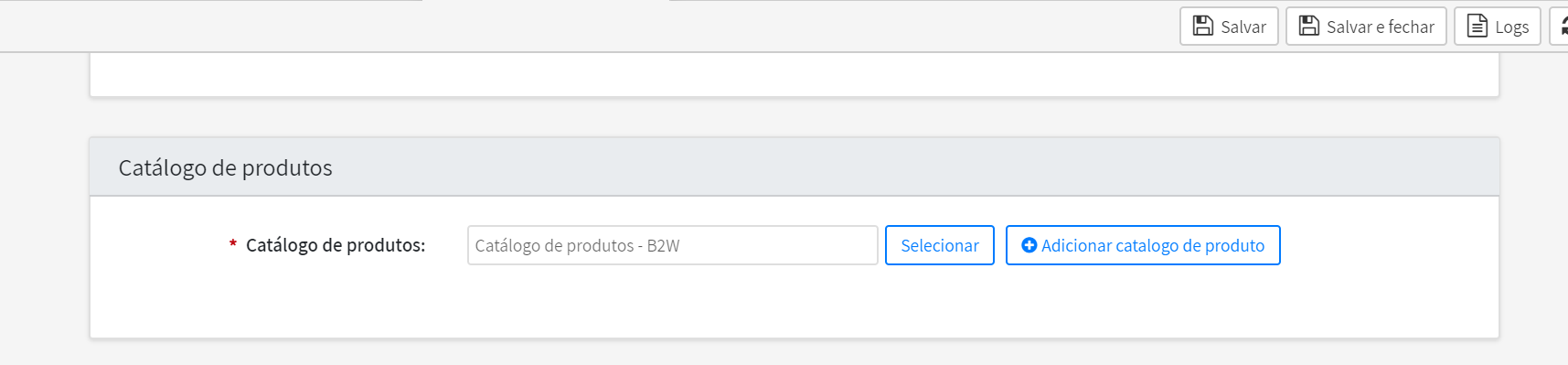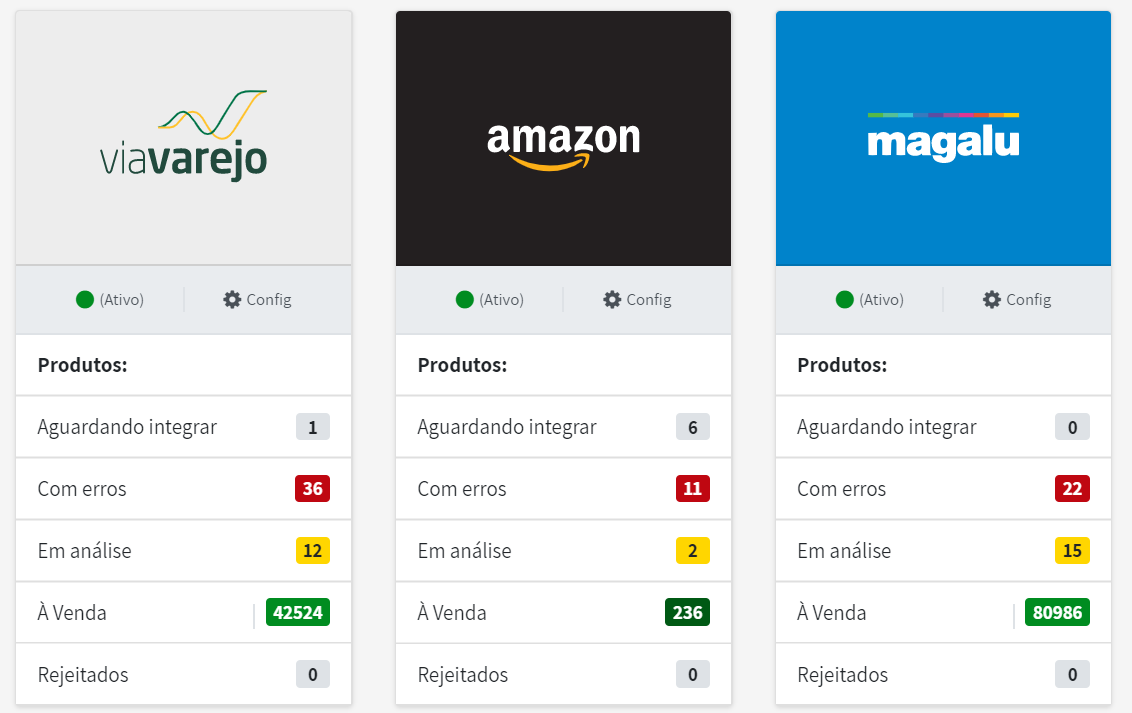Como criar o catálogo?
Para criar um catálogo de produtos a ser enviado para um ou mais marketplaces, acesse o menu Hub ≫ Cátalogo de produtos ≫ Adicionar catálogo
É necessário definir um nome para o catálogo de produtos. Após isto, defina qual será o catálogo base, para definir qual será a fonte de dados de produtos pertencentes ao novo catálogo que está sendo criado. Poderá ser o catálogo master que basicamente é o catálogo de produtos padrão do Hub ou então um outro catálogo de produtos criado anteriormente.
Importante
Ao marcar a opção Selecionar todos os produtos do catálogo serão selecionados automaticamente todos os produtos da base escolhida.
Quando optar por selecionar todos os produtos do catálogo e necessitar excluir algum produto do novo catálogo, é necessário utilizar a exceção de produtos, visto que todos os produtos estão no catálogo. É possível escolher as exceções por produtos, marcas ou categorias. É bem importante esclarecer que é possível selecionar somente uma fonte de dados para a construção do catálogo.
Entretanto, caso não seja optado por utilizar a opção selecionar todos os produtos do catálogo, é possível fazer a inclusão de produtos de forma individual, por marcas ou categorias.
Inclusão massiva de produtos no catálogo
Agora é possível preencher uma planilha com o código dos produtos que deseja inserir no catálogo. Recurso disponível dentro da seleção de catálogo por produto.
Disponibilizamos uma planilha modelo no link “Planilha Modelo“, a planilha consiste de 3 colunas:
Ação: Define se a importação vai “Incluir“ ou “Excluir“ o produto na listagem selecionada.
Código do produto: Código do produto na plataforma.
Código de integração: Código de integração do produto na plataforma (só desconsiderado se o código do produto estiver preenchido).
Regras
- É necessário adicionar somente os códigos de produtos que deseja incluir ou excluir da seleção de produtos do catálogo; Deve ser preenchido o código do produto da plataforma ou o código de integração ERP; É necessário informar a ação a ser realizada, incluir ou excluir da listagem de produtos; As alterações só serão aplicadas após o catálogo de produtos ser salvo; Só serão importados códigos de produtos válidos, códigos incorretos serão descartados pelo sistema.
- Ao adicionar código de produto mais código de integração, o sistema dará preferência para localizar através do código do produto, caso haja divergência nas informações preenchidas. * Não serão aceitos códigos de SKU/variação, é possível adicionar somente o produto principal (pai) com toda sua grade de SKUs. Código de SKU individual será descartado pelo sistema.
Após confirmar a importação, serão marcados ou desmarcados os produtos na própria tela de edição (caso não ultrapasse 300 registros), e se estiver tudo certo (conforme regras da planilha), os produtos serão adicionados ao catálogo ao clicar no botão Incluir produtos.
O sistema de inclusão de produtos via planilha funciona também para produtos ignorados.
Tarefa agendada
Se a plataforma identificar que a planilha enviada é muito grande (acima de 300 produtos), será agendada uma tarefa no sistema para inclusão/exclusão de itens do catálogo. Após o término da tarefa, o catálogo será atualizado automaticamente .
Configurar catálogo ao Marketplace
Após criar o catálogo de produtos, é necessário vincular o mesmo à um ou mais marketplaces, acessando Hub ≫ Todos aplicativos , acessando as configurações do(s) marketplace(s), e na propriedade catálogo de produtos selecionar o catálogo criado e salvar.
Sincronização do catálogo
Depois de relacionar o catálogo e o marketplace, o Hub irá fazer a sincronização deste catálogo no marketplace, cadastrando e atualizando produtos e sincronizando preços e estoques. Para que o lojista esteja ciente do que está acontecendo em seu Hub, disponibilizamos uma Dashboard onde as informações estarão centralizadas e atualizadas.